윈도우8 파일 히스토리 드라이브 선택 방법
윈도우8 파일 히스토리 드라이브 활성화 작업 후
드라이브 위치 변경을 원할 때는
간단한 설정을 하면 됩니다
윈도우8 파일 히스토리 드라이브 변경 방법은
키보드의 '윈도우키+X키'를 누릅니다
윈도우8 모빌리티 센터가 나타나면
'제어판' 항목을 클릭합니다.
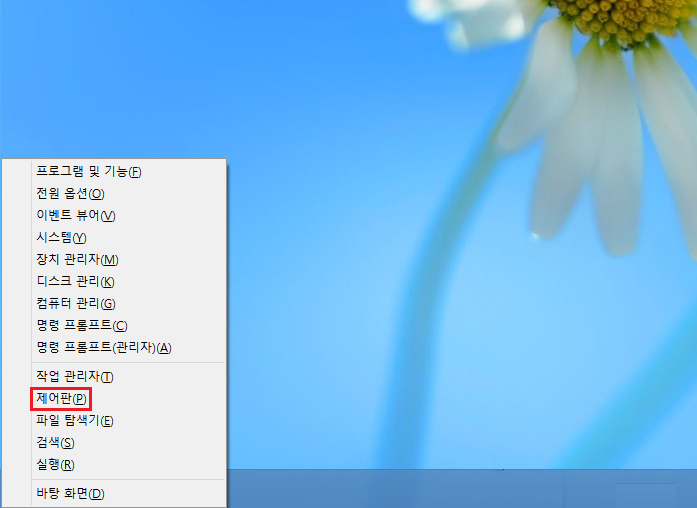
'제어판' 화면이 나타납니다
'시스템 및 보안'에서
'파일 히스토리로 파일의 백업 복사본 저장'
항목을 클릭합니다.
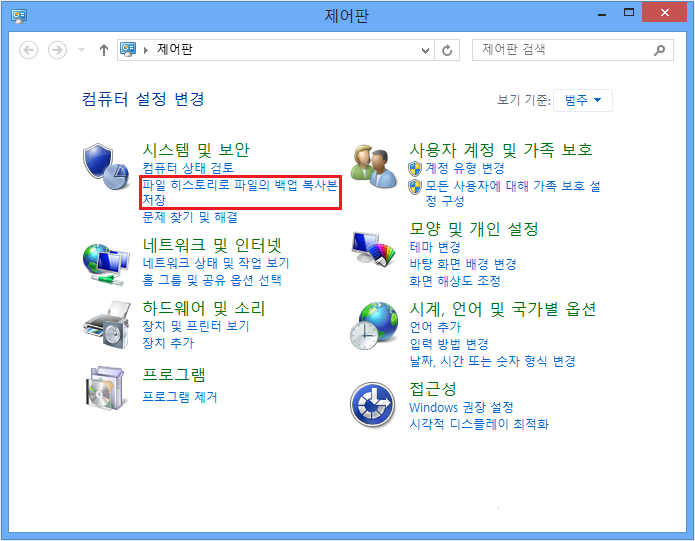
'파일 히스토리' 화면이 나타나면
'드라이브 선택' 항목을 클릭합니다.
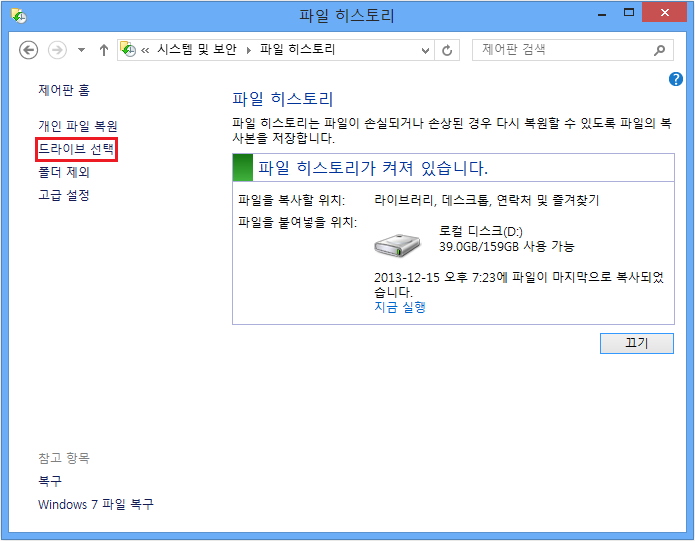
'파일 히스토리 드라이브 선택'에서
외장형 드라이브 또는 네트워크 위치를 선택합니다.
네트워크 위치 선택을 원하면
'네트워크 위치 추가' 버튼을 클릭합니다.
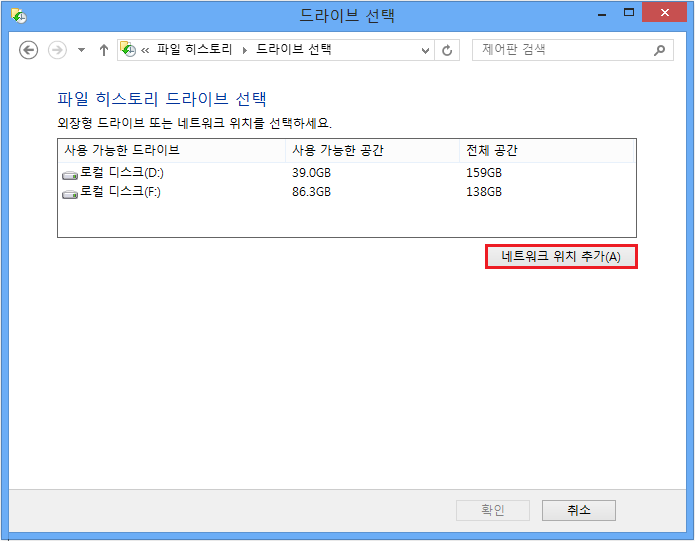
폴더 선택 화면이 나타나는데요
네트워크에 연결되어 있는 장치를 클릭합니다.
그 다음 네크워크에 연결되어 있는
공유 폴더를 선택한 뒤
'폴더 선택'을 클릭합니다.
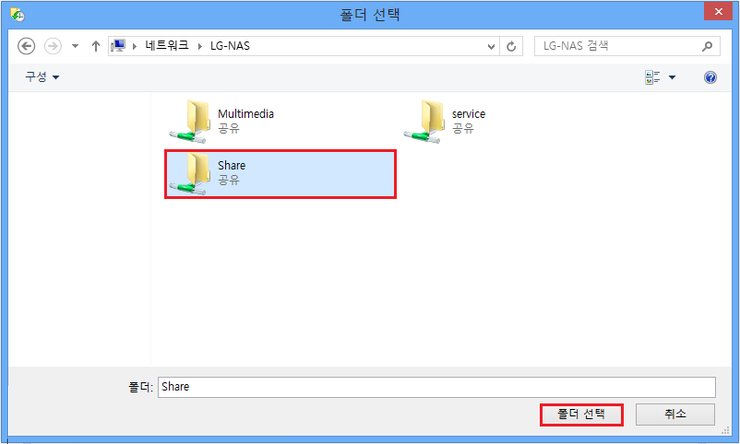
'Windows 확인' 대화상자가 나타나면
네트워크 사용자명과 암호를 입력한 후
'확인' 버튼을 클릭합니다
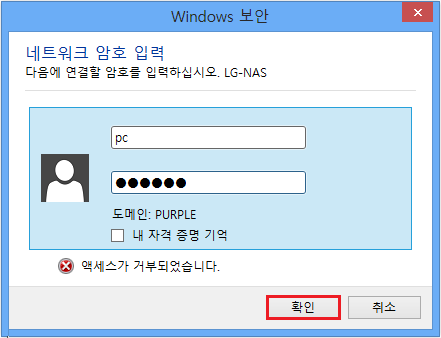
파일 히스토리 드라이브 선택에
네트워크로 연결된 공유폴더가 추가된 모습입니다.
히스토리 드리이브 설정이
정상으로 설정된 상태이면
'확인' 버튼을 눌러 창을 종료합니다
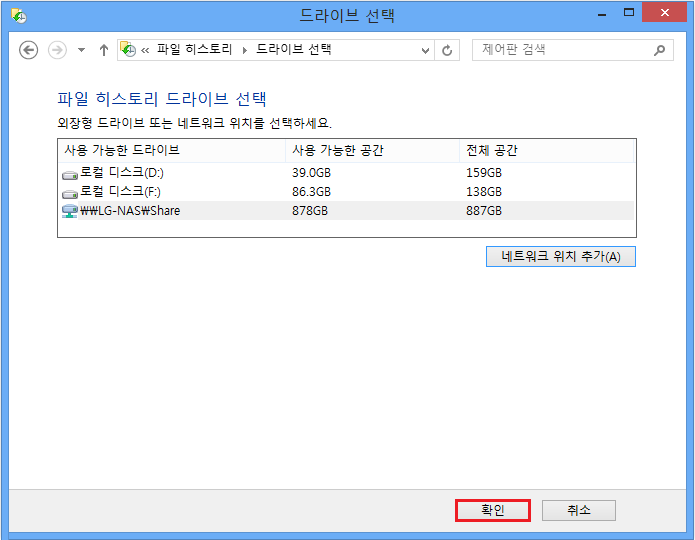
 윈도우8 파일 히스토리 복원 방법
윈도우8 파일 히스토리 복원 방법
 윈도우8 파일 히스토리 고급 설정 방법
윈도우8 파일 히스토리 고급 설정 방법

















